thumuapc79
Thu mua máy tính cũ
Việc kiểm tra xem card màn hình có hoạt động đúng hay không là một trong những bước đầu tiên cần thực hiện khi gặp phải sự cố. Trong bài viết này, PC79 sẽ giúp bạn biết một số thủ thuật đơn giản để kiểm tra card màn hình máy tính có chạy đúng hay không?
Kiểm tra card màn hình máy tính có chạy hay không?
Có nhiều cách để kiểm tra card màn hình máy tính có hoạt động đúng cách hay không, dưới đây là một số phương pháp đơn giản và hiệu quả:
Kiểm tra bằng GPU-Z
Để thực hiện kiểm tra theo cách này, bạn có thể làm theo các bước sau:
Bước 1: Tải và cài đặt phần mềm GPU-Z trên máy tính của bạn.
Bước 2: Chọn tab “Graphics Card” và “Sensors” để xem các thông số của Card màn hình trên máy tính.
Bước 3: Tại đây, bạn có thể xem các thông số như tên của VGA, dung lượng, tốc độ bên trong Graphics Card. Ngoài ra, bạn còn có thể biết được Card màn hình có đang hoạt động hay không, đã sử dụng bao nhiêu bộ nhớ. Từ đó, bạn có thể biết được Card màn hình mạnh hay yếu, là Card rời hay Card Onboard và các thông số quan trọng như Bus Width, Bandwidth, Memory…

Kiểm tra bằng DirectX Diagnostic Tool
Một phương pháp khác để kiểm tra card màn hình máy tính là sử dụng DirectX Diagnostic Tool. Đây là cách nhanh chóng và chính xác để kiểm tra trạng thái của Card màn hình trên hệ thống của bạn.
Bước 1: Nhấn tổ hợp phím Windows + R để mở hộp thoại RUN, sau đó gõ vào “dxdiag” và tiếp theo nhấn OK. Nếu có thông báo xuất hiện nhấn tiếp Yes.
Bước 2: Cửa sổ DirectX Diagnostic Tool xuất hiện, bạn chuyển sang Tab Display để xem thông số Card màn hình, dung lượng Card.
Ở đây có 2 trường hợp:
Nếu máy tính có 1 Card màn hình

Xem trực tiếp trên Desktop
Cách này chỉ dùng để xem máy tính có Card màn hình chung chung chứ không xem được thông tin Card màn hình.
Nhấn chọn chuột phải trên màn hình Desktop -> Tên của các hãng Card màn hình trong máy tính sẽ hiện ra.
Để biết rõ tên dòng Card màn hình, bạn có thể xem trong Task Manager bằng thanh Taskbar trên Desktop:
Bước 1: Nhấn chọn chuột phải vào thanh Taskbar -> Click Task Manager.
Bước 2: Task Manager sẽ hiện ra -> Nhấn chọn mục Performance -> Kéo xuống phần các GPU để kiểm tra loại Card màn hình trong máy và hiệu năng của chúng.
Nguồn: https://thumuamaytinhcu.online/kiem-tra-card-man-hinh-may-tinh-co-chay-hay-khong/
Kiểm tra card màn hình máy tính có chạy hay không?
Có nhiều cách để kiểm tra card màn hình máy tính có hoạt động đúng cách hay không, dưới đây là một số phương pháp đơn giản và hiệu quả:
Kiểm tra bằng GPU-Z
Để thực hiện kiểm tra theo cách này, bạn có thể làm theo các bước sau:
Bước 1: Tải và cài đặt phần mềm GPU-Z trên máy tính của bạn.
Bước 2: Chọn tab “Graphics Card” và “Sensors” để xem các thông số của Card màn hình trên máy tính.
Bước 3: Tại đây, bạn có thể xem các thông số như tên của VGA, dung lượng, tốc độ bên trong Graphics Card. Ngoài ra, bạn còn có thể biết được Card màn hình có đang hoạt động hay không, đã sử dụng bao nhiêu bộ nhớ. Từ đó, bạn có thể biết được Card màn hình mạnh hay yếu, là Card rời hay Card Onboard và các thông số quan trọng như Bus Width, Bandwidth, Memory…

Kiểm tra bằng DirectX Diagnostic Tool
Một phương pháp khác để kiểm tra card màn hình máy tính là sử dụng DirectX Diagnostic Tool. Đây là cách nhanh chóng và chính xác để kiểm tra trạng thái của Card màn hình trên hệ thống của bạn.
Bước 1: Nhấn tổ hợp phím Windows + R để mở hộp thoại RUN, sau đó gõ vào “dxdiag” và tiếp theo nhấn OK. Nếu có thông báo xuất hiện nhấn tiếp Yes.
Bước 2: Cửa sổ DirectX Diagnostic Tool xuất hiện, bạn chuyển sang Tab Display để xem thông số Card màn hình, dung lượng Card.
Ở đây có 2 trường hợp:
Nếu máy tính có 1 Card màn hình
- Thông số Card sẽ hiện lên trong tab Display (thường là card Intel(R) HD Graphics. )
- Trên card hiện thông tin là ATI, AMD, NVIDIA có nghĩa là máy tính có Card màn hình rời.
- Tab Display 1 sẽ hiển thị Card màn hình Onboard
- Tab Display 2 sẽ hiển thị Card màn hình rời.

Xem trực tiếp trên Desktop
Cách này chỉ dùng để xem máy tính có Card màn hình chung chung chứ không xem được thông tin Card màn hình.
Nhấn chọn chuột phải trên màn hình Desktop -> Tên của các hãng Card màn hình trong máy tính sẽ hiện ra.
Để biết rõ tên dòng Card màn hình, bạn có thể xem trong Task Manager bằng thanh Taskbar trên Desktop:
Bước 1: Nhấn chọn chuột phải vào thanh Taskbar -> Click Task Manager.
Bước 2: Task Manager sẽ hiện ra -> Nhấn chọn mục Performance -> Kéo xuống phần các GPU để kiểm tra loại Card màn hình trong máy và hiệu năng của chúng.
Nguồn: https://thumuamaytinhcu.online/kiem-tra-card-man-hinh-may-tinh-co-chay-hay-khong/



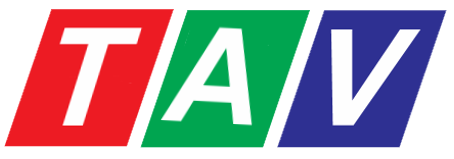 Vận hành bởi Trương Anh Vũ®
Vận hành bởi Trương Anh Vũ®